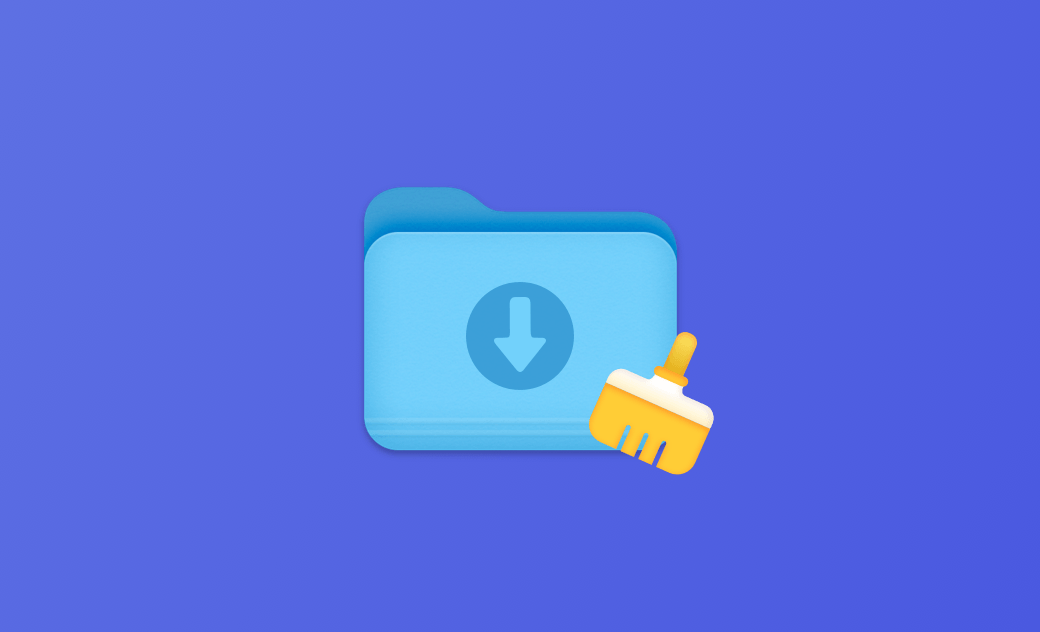맥북 다운로드 파일 삭제 방법 (선택/전체 정리 가이드)
맥을 쓰다 보면 문서, 사진, 영상, 오디오 등 다양한 파일을 다운로드하게 됩니다. 하지만 이를 제때 정리하지 않으면 저장 공간이 부족해지고, 성능에도 영향을 줄 수 있습니다.
이번 글에서는 맥북 다운로드 폴더의 위치를 찾고, 필요 없는 다운로드 파일 삭제 방법을 빠르게 정리해 드립니다.
맥북 다운로드 폴더 위치 확인하기
다운로드 파일을 지우려면 먼저 어디에 저장돼 있는지 확인해야 합니다.
1. Finder에서 찾기
맥북에서는 기본적으로 모든 파일이 다운로드 폴더에 저장됩니다. Finder 사이드바에서 바로 확인할 수 있으며, 만약 보이지 않는다면 Finder 메뉴 > 환경설정 > 다운로드 옵션을 체크하세요.2. 브라우저에서 찾기
Safari, Chrome, Firefox에서도 최근 다운로드 내역을 바로 확인할 수 있습니다.
- Safari: 우측 상단 다운로드 아이콘 클릭
- Chrome: 우측 상단 점 3개 메뉴 > 다운로드 선택
- Firefox: 햄버거 메뉴 > 다운로드 선택
맥북 다운로드 파일 삭제 빠르게 하는 방법
불필요한 맥북 다운로드 파일 삭제를 가장 손쉽게 하려면 BuhoCleaner 같은 맥 전용 클리너를 활용하는 게 좋습니다.
BuhoCleaner로 다운로드 파일 전체 삭제하는 방법
- BuhoCleaner 다운로드 및 설치
- 실행 후 스캔 > 상세 보기 클릭
- 다운로드 파일 항목 선택 후 지울 파일 체크 → 제거 버튼 클릭
BuhoCleaner는 단순히 다운로드 파일 삭제뿐만 아니라, 캐시/로그 파일, 중복 파일, 대용량 파일까지 한 번에 정리할 수 있어 맥북 저장 공간 확보에 매우 유용합니다.
수동으로 다운로드 파일 삭제하는 방법
자동화 툴을 쓰지 않고 직접 삭제할 수도 있습니다.
- Finder에서 다운로드 폴더 열기
- 지울 파일 선택 후 휴지통으로 이동
- 여러 개 선택: 첫 항목 클릭 → Shift 누른 채 마지막 항목 클릭
- 전체 삭제: Command + A → 휴지통으로 이동
단축키 활용
- Command + Delete: 선택 항목을 휴지통으로 이동
- Shift + Command + Delete: 휴지통 비우기
- Option + Shift + Command + Delete: 확인창 없이 바로 휴지통 비우기
Automator로 맥북 다운로드 파일 자동 삭제하기
수동으로 지우는 것이 번거롭다면, Automator를 활용해 특정 기간이 지난 다운로드 파일 자동 삭제 워크플로우를 만들 수 있습니다.
설정 방법
- Spotlight에서 Automator 실행
- 라이브러리에서 파일 및 폴더(Files and Folders) 선택
- 지정된 Finder 항목 가져오기(Get Specified Finder Items) → 오른쪽으로 드래그 → 다운로드 폴더 추가
- 폴더 콘텐츠 가져오기(Get Folder Contents) → 오른쪽으로 드래그 → 하위 폴더 반복(Repeat for each subfolder found) 체크
- Finder 항목 필터(Filter Finder Items) → 오른쪽으로 드래그 → 조건 설정
- 예: 모든 항목 > 마지막 수정 날짜 > 최근 XX일 이내가 아닌 항목
- Finder 항목 휴지통으로 이동(Move Finder Items to Trash) → 오른쪽으로 드래그
- 워크플로우를 앱(App) 형식으로 원하는 폴더에 저장
- 해당 앱을 실행하면 설정한 조건에 맞는 다운로드 파일이 자동으로 삭제됨
이렇게 하면 오래된 맥북 다운로드 파일 삭제를 자동으로 할 수 있어 저장 공간을 정리하는 데 매우 편리합니다.
보너스: 브라우저 다운로드 기록 삭제
다운로드한 실제 파일뿐만 아니라 Safari, Chrome, Firefox의 다운로드 기록도 함께 지우면 개인정보 보호에 도움이 됩니다.
- Safari: 보기 메뉴 → 다운로드 보기 → 지우기 클릭
- Chrome: 다운로드 내역 → 점 3개 메뉴 → 기록 전체 삭제
- Firefox: 도구 메뉴 → 다운로드 → 지우기 클릭
마무리
이제 맥북 다운로드 폴더 위치 확인부터 다운로드 파일 삭제 방법까지 모두 알게 되셨습니다. 필요 없는 파일을 정리하면 맥북 속도가 빨라지고 저장 공간도 확보됩니다.
시간을 절약하고 싶다면 BuhoCleaner 같은 도구로 한 번에 정리해 보세요.
지호가 iPhone과 Mac 제품에 깊은 감정을 갖고 있는 기술 마니아입니다. 지난 10년 동안 특히 Apple 제품에 관한 매력적인 기술 콘텐츠를 작성하는 데 집중해 왔습니다. 지호의 기사는 독자들이 Apple 장치의 힘과 장치가 독자들의 업무와 일상 생활을 어떻게 변화시키고 있는지에 대해 더 깊이 이해할 수 있도록 돕기 위해 작성되었습니다.